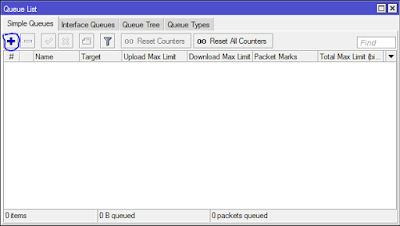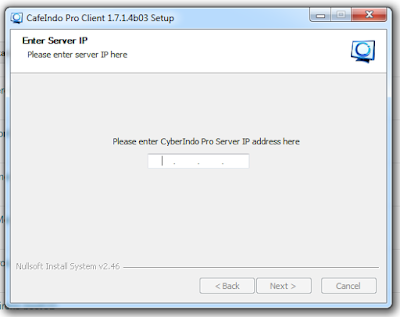MENGENAL JARINGAN KOMPUTER
Mengenal Jaringan Komputer
STAND ALONE
Stand Alone adalah komputer yang hanya memiliki 1 server dan 1 user saja, komputer stand alone menggunakan 1 sumber daya seperti keyboard, mouse, cpu dan lain-lain yang hanya digunakan pada 1 komputer apabila digunakan dalam waktu bersamaan.
Pengertian paling singkat komputer stand alone adalah komputer yang hanya berdiri sendiri, dapat dilihat dari namanya 'stand' memiliki arti berdiri dan 'alone' berarti sendiri jadi gak usah pusing-pusing mengingat pengertian komputer stand alone.
Manfaat Jaringan Komputer
Resource Sharing, dapat menggunakan sumberdaya yang ada secara bersamasama. Misal seorang pengguna yang berada 100 km jauhnya dari suatu data, tidak mendapatkan kesulitan dalam menggunakan data
tersebut, seolah-olah data tersebut berada didekatnya. Hal ini sering diartikan bahwa jaringan komputer mangatasi masalah jarak.
Reliabilitas tinggi, dengan jaringan komputer kita akan mendapatkan reliabilitas yang tinggi dengan memiliki sumber-sumber alternatif persediaan. Misalnya, semua file dapat disimpan atau dicopy ke dua, tiga atu lebih komputer yang terkoneksi kejaringan. Sehingga bila salah satu mesin rusak, maka salinan di mesin yang lain bisa digunakan.
Menghemat uang. Komputer berukutan kecil mempunyai rasio harga/kinerja yang lebih baik dibandingkan dengan komputer yang besar. Komputer besar seperti mainframe memiliki kecapatan kira-kira sepuluh kali lipat kecepatan komputer kecil/pribadi. Akan tetap, harga mainframe seribu kali lebih mahal dari komputer pribadi. Ketidakseimbangan rasio harga/kinerja dan kecepatan inilah membuat para perancang sistem untuk membangun sistem yang terdiri dari komputerkomputer pribadi
Manfaat jaringan komputer bagi user dapat dikelompokkan menjadi dua, yaitu: untuk kebutuhan perusahaan, dan jaringan untuk umum.
Tujuan utama dari terbangunnya sebuah jaringan pada suatu perusahaan adalah:
Resource sharing yang bertujuan agar seluruh program, peralatan, khususnya data dapat digunakan oleh setiap orang yang ada pada jaringan.
Saving Money (Penghematan uang/anggaran): Perangkat dan data yang dapat dishare akan membuat penghematan anggaran yang cukup besar, karena tidak perlu membeli perangkat baru untuk dipasang ditiap-tiap unit komputer
High reliability (kehandalan tinggi): Sistem Informasi Manajemen Kantor Terpadu atau Sistem Pelayanan Satu Atap dengan teknologi client-server, internet maupun intranet dapat diterapkan pada jaringan komputer, sehingga dapat memberikan pelayanan yang handal, cepat dan akurat sesuai kebutuhan dan harapan.
Topologi Jaringan Komputer
Pada saat kita ingin melakukan instalasi jaringan komputer, terlebih dahulu kita harus memperhatikan bentuk/ struktur topologi yang dipakai.
Nah, artikel kali ini membahas tentang topologi jaringan pada komputer secara lengkap dan komplit.
Topologi jaringan sendiri merupakan suatu bentuk/ struktur jaringan yang menghubungkan antar komputer satu dengan yang lain dengan menggunakan media kabel maupun nirkabel.
Dalam instalasi jaringan, kita harus benar-benar memperhatikan jenis, kelebihan dan kekurangan masing-masing topologi jaringan yang akan kita gunakan. Berikut jenis-jenis topologi jaringan beserta kelebihan dan kekurangannya :
1. Topologi Bus
Topologi bus bisa dibilang topologi yang cukup sederhana dibanding topologi yang lainnya. Topologi ini biasanya digunakan pada instalasi jaringan berbasis fiber optic, kemudian digabungkan dengan topologi star untuk menghubungkan client atau node.
Topologi bus hanya menggunakan sebuah kabel jenis coaxial disepanjang node client dan pada umumnya, ujung kabel coaxial tersebut biasanya diberikan T konektor sebagai kabel end to end.
Kelebihan Topologi Bus :
Kelebihan Topologi Bus :
- Biaya instalasi yang bisa dibilang sangat murah karena hanya menggunakan sedikit kabel.
- Penambahan client/ workstation baru dapat dilakukan dengan mudah.
- Topologi yang sangat sederhana dan mudah di aplikasikan
Kekurangan Topologi Bus :
- Jika salah satu kabel pada topologi jaringan bus putus atau bermasalah, hal tersebut dapat mengganggu client yang lain.
- Proses sending (mengirim) dan receiving (menerima) data kurang efisien, biasanya sering terjadi tabrakan data pada topologi ini.
- Topologi yang sangat jadul dan sulit dikembangkan.
2. Topologi Star
Topologi star atau bintang merupakan salah satu bentuk topologi jaringan yang biasanya menggunakan swicth/ hub untuk menghubungkan client satu dengan client yang lain.
Kelebihan Topologi Star
- Apabila salah satu komputer mengalami masalah, jaringan pada topologi ini tetap berjalan dan tidak mempengaruhi komputer yang lain.
- Bersifat fleksibel
- Tingkat keamanan bisa dibilang cukup baik daripada topologi bus.
- Kemudahan deteksi masalah cukup mudah jika terjadi kerusakan pada jaringan.
Kekurangan Topologi Star
- Jika switch/ hub yang notabenya sebagai titik pusat mengalami masalah, maka seluruh komputer yang terhubung pada topologi ini juga mengalami masalah.
- Cukup membutuhkan banyak kabel, jadi biaya yang dikeluarkan bisa dibilang cukup mahal.
Jaringan sangat tergantung pada terminal pusat.
3. Topologi Ring
Topologi ring atau cincin merupakan salah satu topologi jaringan yang menghubungkan satu komputer dengan komputer lainnya dalam suatu rangkaian melingkar, mirip dengan cincin. Biasanya topologi ini hanya menggunakan LAN card untuk menghubungkan komputer satu dengan komputer lainnya.
Kelebihan Topologi Ring :
- Memiliki performa yang lebih baik daripada topologi bus.
- Mudah diimplementasikan.
- Konfigurasi ulang dan instalasi perangkat baru bisa dibilang cukup mudah.
- Biaya instalasi cukup murah
Kekurangan Topologi Ring :
- Kinerja komunikasi dalam topologi ini dinilai dari jumlah/ banyaknya titik atau node.
- Troubleshooting bisa dibilang cukup rumit.
- Jika salah satu koneksi putus, maka koneksi yang lain juga ikut putus.
- Pada topologi ini biasnaya terjadi collision (tabrakan data).
4. Topologi Mesh
Topologi mesh merupakan bentuk topologi yang sangat cocok dalam hal pemilihan rute yang banyak. Hal tersebut berfungsi sebagai jalur backup pada saat jalur lain mengalami masalah.
Kelebihan Topologi Mesh :
- Jalur pengiriman data yang digunakan sangat banyak, jadi tidak perlu khawatir akan adanya tabrakan data (collision).
- Besar bandwidth yang cukup lebar.
- Keamanan pada topologi ini bisa dibilang sangat baik.
Kekurangan Topologi Mesh :
- Proses instalasi jaringan pada topologi ini sangatlah rumit.
- Membutuhkan banyak kabel.
- Memakan biaya instalasi yang sangat mahal, dikarenakan membutuhkan banyak kabel.
- 5. Topologi Tree
Topologi tree atau pohon merupakan topologi gabungan antara topologi star dan juga topologi bus. Topologi jaringan ini biasanya digunakan untuk interkoneksi antar sentral dengan hirarki yang berbeda-beda.
Kelebihan Topologi Tree
- Susunan data terpusat secara hirarki, hal tersebut membuat manajemen data lebih baik dan mudah.
- Mudah dikembangkan menjadi jaringan yang lebih luas lagi.
Kekurangan Topologi Tree
- Apabila komputer yang menduduki tingkatan tertinggi mengalami masalah, maka komputer yang terdapat dibawahnya juga ikut bermasalah
- Kinerja jaringan pada topologi ini terbilang lambat.
- Menggunakan banyak kabel dan kabel terbawah (backbone) merupakan pusat dari teknologi ini.
Jenis-Jenis Jaringan Komputer
Jenis-jenis jaringan komputer berdasarkan cakupan areanya dapat dibedakan menjadi beberapa jenis yaitu PAN, LAN, MAN dan WAN.
1. PAN (Personal Area Network)
Pada saat kita saling menghubungkan komputer atau perangkat lain seperti handphone, PDA, keyboard, mouse , headset wireless, camera dan peralatan lain yang jaraknya cukup dekat (4-6 meter) maka kita telah membentuk suatu Personal Area Network. Hal yang paling penting bahwa dalam PAN ini kita sendiri yang mengendalikan (authoritas) pada semua peralatan tersebut. Selain dihubungkn langsung ke komputer lewat port USB atau FireWire, PAN juga sering dibentuk dengan teknology wireless seperti bluetooth, Infrared atau WIFI.
2. LAN (Local Area Network)
Inilah jaringan komputer yang sangat populer. LAN (Local Area Network) adalah jaringan komputer yang mencakup wilayah kecil; seperti jaringan komputer kampus, gedung, kantor, dalam rumah dan sekolah.
3. MAN (Metropolitan Area Network)
Metropolitan Area Network (MAN) adalah suatu jaringan dalam suatu kota dengan transfer data berkecepatan tinggi yang menghubungkan berbagai lokasi seperti kampus, perkantoran, pemerintahan, dan sebagainya. Jaringan MAN adalah gabungan dari beberapa LAN. Jangkauan dari MAN ini berkisar antara 10 hingga 50 km.
4. WAN (Wide Area Network)
WAN (Wide Area Network) merupakan jaringan komputer yang mencakup area yang besar sebagai contoh yaitu jaringan komputer antar wilayah, kota atau bahkan negara, atau dapat didefinisikan juga sebagai jaringan komputer yang membutuhkan router dan saluran komunikasi publik. Internet merupakan contoh dari jaringan WAN ini.
- Jenis Jaringan Berdasarkan Fungsinya
- Antar komputer dalam jaringan dapat saling berbagi-pakai fasilitas yang dimilikinya seperti : harddisk,drive,fax/modem,printer.
- Biaya operasional relatif lebih murah dibanding dengan tipe jaringan client-server,salah satunya karena tidak memerlukan adanya server yang memiliki kemampuan khusus untuk mengorganisasikan dan menyediakan fasilitas jaringan.
- Kelangsungan kerja jaringan tidak tergantung pada satu server, Sehingga bila salah satu komputer mati atau rusak,jaringan secara keseluruhan tidak akan mengalami gangguan.
- Troubleshooting jaringan relatif lebih sulit,karena pada jaringan tipe ini setiap komputer dimungkinkan untuk terlibat dalam komunikasi yang ada.Di jaringan client-server komunikasi adalah antara server dengan workstation.
- Unjuk kerja lebih rendah dibandingkan dengan jaringan client-server,karena setiap komputer /peer disamping harus mengelola pemakaian fasilitas jaringan juga harus mengelola pekerjaan atau aplikasi sendiri.
Sistem keamanan jaringan ditentukan oleh masing-masing user dengan mengatur keamanan masing-masing fasilitas yang dimiliki.
Karena data jaringan tersebar dimasing-masing komputer dalam jaringan,maka backup harus dilakukan oleh masing-masing komputer tersebut. - Kecepatan akses lebih tinggi karena penyediaan fasilitas jaringan dan pengelolaannya dilakukan secara khusus oleh satu komputer (server) yang tidak dibebani dengan tugas lain seperti sebagai workstation.
- Sistem keamanan dan administrasi jaringan lebih baik, karena terdapat sebuah komputer yang bertugas sebagai administrator jaringan, yang mengelola administrasi dan sistem keamanan jaringan.
- Sistem backup data lebih baik, karena pada jaringan client-server backup dilakukan terpusat di server, yang akan membackup seluruh data yang digunakan di dalam jaringan.
- Biaya operasional relatif lebih mahal.
- Diperlukan adanya satu komputer khusus yang berkemampuan lebih untuk ditugaskan sebagai server.
- Kelangsungan jaringan sangat tergantung pada server. Bila server mengalami gangguan maka secara keseluruhan jaringan akan terganggu.
Jaringan komputer Peer to Peer
Jaringan komputer yang hanya menghubungkan dua komputer dimana kedua komputer bisa menjadi server maupun client, jadi tidak ada perbedaan antara client dan server. Dalam pemasangan Jaringan Peer to Peer anda tidak perlu memakai hub karena dalam tipe jaringan dua komputer (PC to PC) ini dapat langsung dihubungkan dengan 1 kabel UTP. Pada jaringan tipe ini, setiap komputer yang terhubung dalam jaringan dapat saling berkomunikasi dengan komputer lainnya secara langsung tanpa perantara. Bukan hanya komunikasi langsung tetapi juga sumber daya komputer dapat digunakan oleh komputer lainnya tanpa ada pengendali dan pembagian hak akses.
Keunggulan :
Kelemahan :
Jaringan komputer Client-Server
komputer yang menyediakan fasilitas bagi komputer-komputer lain di dalam jaringan dan client adalah komputer-komputer yang menerima atau menggunakan fasilitas yang disediakan oleh server.
Server di jaringan tipe client-server disebut dengan Dedicated Server karena murni berperan sebagai server yang menyediakan fasilitas kepada workstation dan server tersebut tidak dapat berperan sebagai workstation.
Keunggulan :